我们在使用win10系统的时候,总是会出现各种各样的问题,最近有位win10系统用户在使用电脑的过程中,却碰到了系统蓝屏的情况,系统提示“dpc”,用户不知道应该如何解决,为此非常苦恼,那么win10蓝屏错误dpc如何解决呢?今天为大家介绍win10蓝屏错误dpc的解决方法。
蓝屏错误解决方法:
1、依次点击“此电脑”、“管理”,并在打开设备管理器后找到“IDE ATA/ATAPI控制器”;
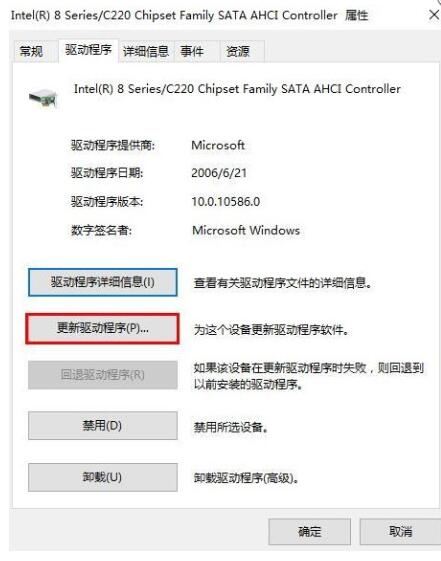
2、打开带有“SATA AHCI”的控制器属性,切换到驱动程序选项卡,点击“更新驱动程序”;如图所示:
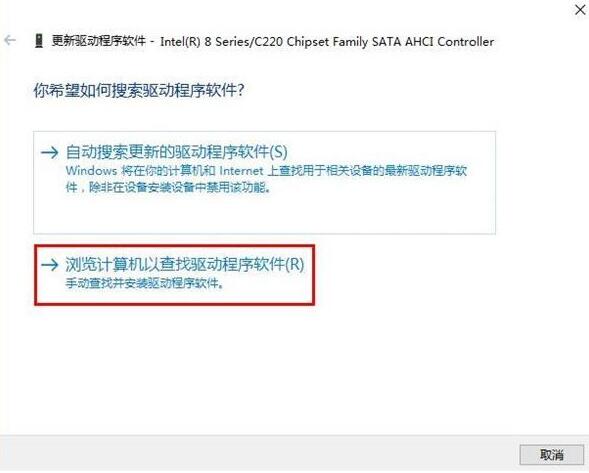
3、然后,找到“浏览计算机以查找驱动程序软件”,并将之打开;如图所示:
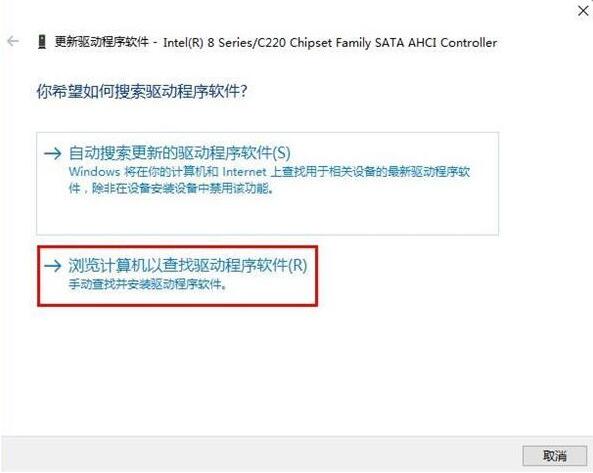
4、接着,选择“从计算机的设备驱动程序列表中选取”,再点击“下一步”;如图所示:
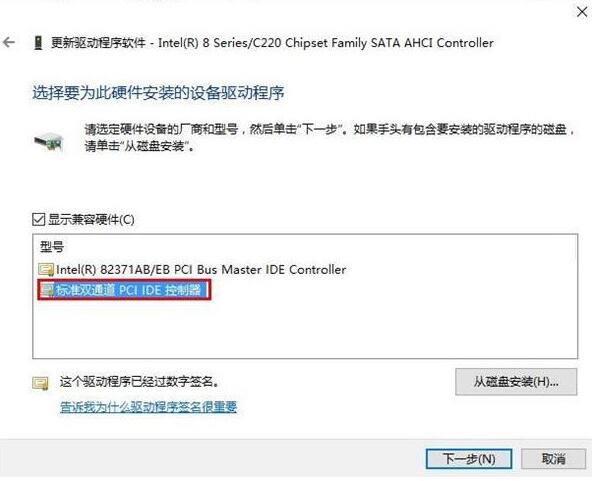
5、最后,选取“标准双通道 PCI IDE控制器”,点击“下一步”进行安装,完成后重启系统即可。
win10蓝屏错误dpc的解决方法就为小伙伴们详细介绍到这边了,如果用户们使用电脑的时候碰到了相同的情况,可以根据上述方法步骤进行操作哦,希望本篇教程能够帮到大家,更多精彩教程请关注u启动官方网站。

